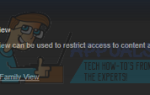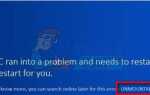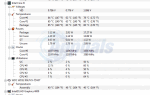Содержание
ошибка Следующие пакеты имеют неудовлетворенные зависимости уже некоторое время мучает пользователей Ubuntu, и в разных версиях Ubuntu появляется все больше и больше сообщений об ошибке. Система управления пакетами APT проста в использовании, но в некоторых случаях, например, при смешивании сторонних зависимостей, вы можете получить эту ошибку из APT-получить.
Это происходит, когда вы пытаетесь установить что-то в системе apt через терминал, и установка завершается неудачно без каких-либо явных проблем. Эта проблема не ограничивается какой-либо одной конкретной программой, но может случиться и с некоторыми из них. Это связано с тем, что проблема заключается в системе apt, а не в программе, которую вы устанавливаете.
К счастью, для этого есть довольно много решений, некоторые из которых проще сделать, а другие сложнее, но если вы будете следовать инструкциям, описанным ниже, вы сразу же избавитесь от ошибки.
Примечание. Перед выполнением любого из методов рекомендуется создать резервную копию файлов конфигурации, таких как ![]() так что вы можете отменить любые изменения в случае, если что-то пойдет не так. Это делается с помощью следующих шагов:
так что вы можете отменить любые изменения в случае, если что-то пойдет не так. Это делается с помощью следующих шагов:
- Нажмите одновременно Alt, Ctrl и T на клавиатуре, чтобы открыть терминал.
- Введите
 и нажмите Enter.
и нажмите Enter. - Когда предыдущая команда завершит работу, введите sudo cp / var / lib / dpkg / status /var/lib/dpkg/status.original и снова нажмите Enter.
Способ 1: использовать параметр -f
Это самая простая попытка, для которой нужно добавить еще две буквы к вводимой вами команде. Вместо того, чтобы использовать sudo apt-get установить PACKAGENAME, где PACKAGENAME — это пакет, который вы пытаетесь установить с помощью системы apt, используйте sudo apt-get install -f. -е Параметр попытается исправить систему, у которой нарушены зависимости, после чего вы сможете установить соответствующий пакет.
- Открыть Терминал нажав Ctrl, Alt а также T одновременно на клавиатуре.
- Введите sudo apt-get install -f и нажмите Войти выполнить это.
- Как только это будет сделано, введите sudo dpkg –configure -a, Нажмите Войти запустить его и запустить команда из шага 2 еще раз.
Метод 2: Используйте Aptitude
уместность является альтернативой APT-получить который вы можете использовать в качестве менеджера пакетов более высокого уровня. Вы можете использовать его, чтобы попробовать установить пакет вместе с ним, вместо apt-get, но сначала вам нужно установить уместность.
- Нажмите одновременно Ctrl, Alt, а также T клавиши на клавиатуре, чтобы открыть
- Введите sudo apt-get установить aptitude и нажмите Войти выполнить команду.
- Введите sudo aptitude устанавливает PACKAGENAME, где PACKAGENAME — это пакет, который вы устанавливаете, и нажмите Войти выполнить это. Это попытается установить пакет через aptitude вместо apt-get, что потенциально может решить проблему неудовлетворенных зависимостей.
Способ 3: убедитесь, что репозитории с ограничениями и юниверсами включены, и попробуйте лучший сервер
- Нажмите одновременно Alt а также F2 на вашем компьютере введите ПО-свойства-GTK и нажмите
- в Программное обеспечение Ubuntu убедитесь, что все репозитории (основной, вселенная, ограниченная, мультивселенная) включены.
- Нажмите на список серверов, где написано Скачать с, и выбрать
- Нажмите Выберите лучший сервер.
- Нажмите Alt, Ctrl а также T одновременно, чтобы открыть терминал, и введите sudo apt-get update, затем нажмите После завершения работы попробуйте установить программу еще раз.
Способ 4: очистить базу данных пакетов
Поврежденная база данных пакетов является потенциальной причиной неудовлетворенных зависимостей, а также неправильной установки пакетов. Однако очистка базы данных пакетов может исправить это, и вы можете сделать это с помощью двух команд, которые я объясню ниже. Прежде всего, однако, нажмите Ctrl, Alt а также T открыть терминал, и не забудьте нажать Войти после команды, чтобы запустить его.
- sudo apt-get clean очистит локальный репозиторий от всех извлеченных файлов пакетов (.deb). Он удалит все, кроме файлов блокировки, из / var / cache / apt / archives и / var / cache / apt / archives /partal /.
- sudo apt-get autoclean также очистит извлеченные файлы, но в отличие от предыдущей команды, эта команда удаляет только те пакеты, которые вы больше не можете загружать и которые практически бесполезны.
Метод 5: Удалите все удержанные пакеты
Удерживаемые пакеты на самом деле удерживаются, потому что существуют проблемы с зависимостями и конфликты, которые склонный не могу решить. Исключение таких пакетов означает, что таких конфликтов не будет, и, следовательно, может решить вашу проблему.
- Открыть Терминал нажав Ctrl, Alt а также T
- Введите sudo apt-get -u dist-upgrade и нажмите «Если есть какие-либо удерживаемые пакеты», он покажет их, и вы можете их устранить.
- Сначала попробуйте запустить
sudo apt-get -o Debug :: pkgProblemResolver = да dist-upgrade
и посмотреть, если это решит проблему. Если это выходит с Х не обновлен в конце, где X — количество удерживаемых пакетов, вам нужно будет удалить их один за другим.
- Чтобы удалить задержанный пакет, используйте sudo apt-get remove –dry-run PACKAGENAME (PACKAGENAME — это пакет, который вы пытаетесь удалить). -пробный прогон Параметр гарантирует, что вы будете в курсе всего, что происходит дальше. Когда вы удалили все пакеты, попробуйте сначала установить тот, который вызвал проблему, и посмотрите, что произойдет.
Способ 6: очистить / удалить / отключить PPA
Личные архивы посылок являются репозиториями, которые размещены на Launchpad и используются для обновления или установки пакетов, которые обычно не доступны в официальных репозиториях Ubuntu. Они чаще всего являются причиной неудовлетворенных зависимостей, особенно когда они используются для обновления существующего пакета из репозитория Ubuntu. Вы можете отключить, удалить или удалить их.
запрещать означает, что пакеты, установленные из этого PPA, больше не будут получать обновления.
- Нажмите одновременно Alt а также F2, и беги ПО-свойства-GTK.
- От Другое программное обеспечение На вкладке вы найдете две строки для каждого PPA, где одна для исходного кода, а другая для скомпилированного пакета. Чтобы отключить PPA, вы должны снимите обе строки
чистка означает, что все пакеты в выбранном PPA будут понижены до версии в официальных репозиториях, а также отключат PPA. Чтобы установить PPA Purge, вы можете использовать sudo apt-get установить ppa-purge, но учитывая, что склонный сломан, вы должны использовать эту команду в Терминале (Alt, Ctrl а также T одновременно Войти бежать):
MKDIR PPA-продувка cd ppa-purge wget http://mirror.pnl.gov/ubuntu/pool/universe/p/ppa-purge/ppa-purge_0.2.8+bzr56_all.deb wget http://mirror.pnl.gov/ubuntu//pool/main/a/aptitude/aptitude_0.6.6-1ubuntu1_i386.deb sudo dpkg -i ./*.deb
Далее беги sudo ppa-purge ppa: someppa / ppa для очистки выбранного PPA. Однако, поскольку PPA Purge по-прежнему не удаляет PPA, вы можете использовать приведенные ниже команды для удаления PPA. Не обращайте внимания на первое, если ваши намерения не включают удаление установленного пакета.
- sudo apt-get autoremove –purge PACKAGENAME
- sudo add-apt-repository — удалить ppa: someppa / ppa
- sudo apt-get autoclean
После этого вы сможете установить необходимый пакет.
Несмотря на то, что выше приведено довольно много методов, вы также должны знать, что всегда лучше предотвращать такие проблемы. Вы должны поддерживать свою систему в актуальном состоянии, использовать только надежные PPA и выполнять резервное копирование, когда все работает правильно, чтобы вы могли восстановить позже. Однако, если вы забыли заняться этими вещами, используйте описанные выше методы, чтобы решить вашу проблему, и используйте методы предотвращения, чтобы убедиться, что вы не